Androidで通話を録音する方法
通話を録音したい理由はいくつかあります。従業員と顧客とのやり取りを評価したり、重要な情報を覚えたり、不審な発信者に対する証拠を収集したりする必要がある場合があります。
練習にはルールが付属していますが、電話での会話を簡単に録音できます。 Androidで通話を録音する方法を学ぶときに検討するいくつかのオプションがあります。人々を合法的に記録する方法についてメモを取りながら、自分に最適なものを決定します。
1.通話の録音にデフォルトのAndroid機能を使用する
覚えておくべき最初の事実は、ビデオ、写真、オーディオのいずれを撮影している場合でも、同意なしに誰かを録音することは許可されていないということです。国や地域によって独自の規制がありますので、現地の法律をよく読んでください。 HubSpotの概要が役立ちます。
これはすべて、スマートフォンのデザインだけでなく、録音の習慣にも影響します。一部のメーカーは、デバイスにデフォルトの通話録音アプリを組み込んでいません。通話中に全員に録音されていることを通知するメッセージも含まれているもの。
したがって、法的手続きに加えて、お使いの携帯電話にコールレコーダーが組み込まれていることを確認してください。たとえば、SamsungGalaxyスマートフォンは2つの方法で通話を録音できます。
- 通話の自動録音を有効にします 設定の機能 。
- 個々の通話でレコーダーの電源を入れます。
他のデバイスは手動による方法しか提供していません。通話を送受信すると、3ドットメニューにボタンまたはオプションとして表示されます。
いずれの場合も、発信者を不法に録音することで問題が発生しないように、デフォルトで電話に利用規約と警告が表示されます。
2.Androidでコールレコーダーアプリを使用する
スマートフォンに通話を録音するアプリがまだない場合は、アプリをダウンロードできます。ただし、これらのプログラムには必ずしも発信者へのアラートが含まれているわけではありません。つまり、自分で通知し、必要な許可を得る必要があります。
一方、Androidで通話を録音する方法は、Cube ACR(無料のアプリ内購入が利用可能)などの専用アプリを使用すると簡単になります。インストールして設定をカスタマイズし、電話をかけるだけで、ソフトウェアがすべてを自動的に記録します。通常のボイスレコーダーもあります。
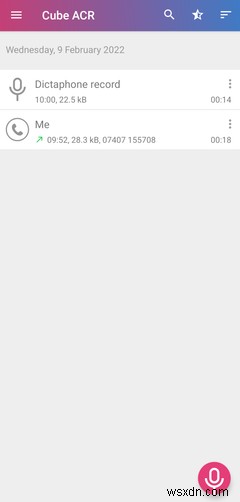
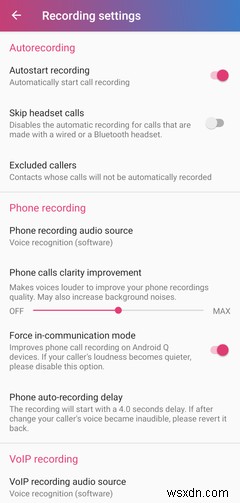
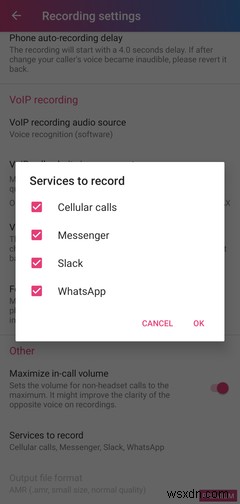
GooglePlayには試してみるアプリがたくさんあります。アクセスしたい機能、それらがどれほど合法で信頼できるか、無料アプリが提供する以上の機能にいくら払ってもよいかを考えてください。
3.外部デバイスを使用して通話を録音する
他のすべてが失敗した場合は、他のテクノロジーとそのレコーディングツールを利用できます。手元にあるものによっては、追加のソフトウェアまたはガジェットが必要になる場合があります。
2台目の電話で通話を録音する
予備の人がいる場合でも、友人がスマートフォンを使用している場合でも、両方のデバイスのツールを組み合わせて通話を録音できます。手始めに、外部デバイスが音声をキャッチできるように、スピーカーに電話をかけることを忘れないでください。
録音アプリをアクティブにして、2台目の電話を閉じます。あなたのビデオカメラでさえオーディオを拾うことができるので、あなたはこの点で創造的になることができます。または、ボイスレコーダー(無料)アプリなどの適切なソフトウェアをGooglePlayストアからダウンロードします。
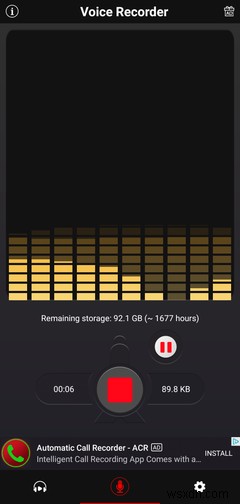
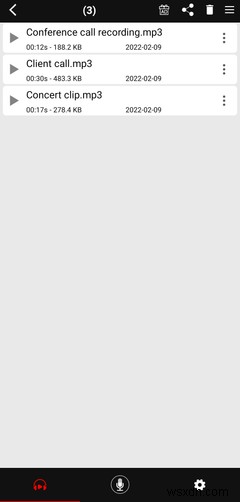
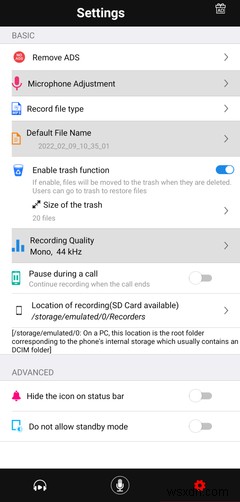
可能な限り最高のオーディオ品質が得られるように設定を調整しますが、通話を録音するときは周囲のノイズが多すぎないことを確認してください。特にレコーダーの感度が高い場合は、オーディオに干渉する可能性があります。
コンピューターで電話をかけ、録音する
Androidユーザーの場合、これはWindowsで最も簡単です。ここには、スマートフォンをPCに同期するアプリであるYourPhoneがあります。基本的にコンピュータを電話に変えるので、そこから通話、テキストメッセージ、連絡先などを管理できます。
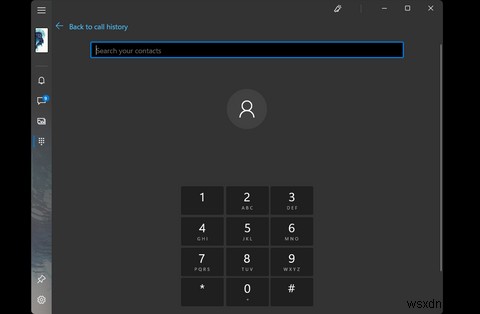
電話での会話を録音する方法に関しては、より大きなプラットフォームを利用できます。同時に、通話の音質は向上しますが、手は空いていて、録音プロセスでモバイルデバイスを使用できます。
コンピューターで通話を送受信するときに、Audacity(無料)やFree Sound Recorder(無料)などのPCアプリを使用して内部オーディオをキャプチャできます。それ以外の場合は、スマートフォンアプリであろうと適切なガジェットであろうと、ボイスレコーダーを使用してください。
スマートフォンを使い続けたい場合は、代わりにコンピューターを使用して音声を録音できます。
スピーカーに電話をかけ、デバイスをPCのマイクに近づけます。外部デバイスを使用すると簡単になります。録音の品質は、マイク、ソフトウェア、会話の明瞭さによって異なります。
上記のアプリは良いオプションですが、これについてはWindows以外にも目を向けることができます。たとえば、macOSでは、QuickTimePlayerとVoiceMemos(無料)を使用してオーディオを録音できます。
どのように取り組んでも、電話とコンピューターの力を合わせることで、より良いオーディオ録音を作成できます。プロセスが簡単になるということは、スマートフォンを不要なアプリでいっぱいにする必要がないことも意味します。
最後に、コンピュータ全体を使用して通話を録音する代わりに、ボイスレコーダーに投資することができます。便利なガジェットは今でも手元にあり、ポケットサイズで軽量です。
一方では、PCやスマートフォンのように多くの追加アプリでアップグレードすることはできません。ただし、優れたボイスレコーダーは、他のオプションよりも優れたオーディオファイルを生成できます。

結局のところ、これは鮮明でクリアなオーディオをキャプチャする最も簡単な方法の1つです。必要なのはレコーダーと電話だけなので、コンピューターやマイクの煩わしさを回避できます。
Androidで通話を録音する方法だけを知りたい場合は、上記の戦略のいずれかでうまくいきます。後世のためにオーディオファイルを保存したり、自由に編集したりできますが、合法的に何ができるかを確認することを忘れないでください。結局のところ、同意なしに通話を録音したので、トラブルに巻き込まれたくないのです。
-
Android で WhatsApp 通話を録音する方法
通話の録音は比較的簡単で、WhatsApp の通話も録音できるのではないかと考えました。最近では、ほとんどすべてのメッセンジャー アプリがビデオ通話と音声通話を主要な機能として組み込んでいます。今では、VoIP テクノロジーを使用して世界中の人々に無料で電話をかけることができます。 ただし、通常の通話を録音するのと同様に、WhatsApp によって提供されるデフォルトのオプションはありません。 WhatsApp 通話を録音する方法を知りたくてググっている人もいます。 ですから、ネイティブな方法はありませんが、そうするのに役立つさまざまな WhatsApp Call Recorder アプリが
-
Android でファイルを管理する方法
最近では、スマートフォンに大容量のストレージが搭載されているため、多くのデータを Android に保存する傾向があります。私たちは管理を見落としているため、ストックされたすべてのファイルが混乱しているように見えます。電話は、必要なときに何かを見つけるために、すべてのファイルを管理する場所でなければなりません。 Androidには、設定にあるファイルマネージャーの組み込み機能が付属しています。これ以外にも、電話プロバイダーはプリインストールされたさまざまなアプリを提供しています。 Android のファイル マネージャーとは すべての電話には、そこにあるファイルを管理するためのファイル マネ
